php小編新一為您詳細介紹WIN10控制面板沒有bitlocker的處理方法。在WIN10系統中,控制面板是使用者進行系統設定和管理的重要工具,但有時候會出現bitlocker功能不可用的情況。在這篇文章中,我們將為您提供詳細的控制面板教學,幫助您解決bitlocker功能不可用的問題,讓您輕鬆掌握WIN10系統的設定和管理技巧。
1、在開啟的控制面板視窗中,沒有找到bitlocker磁碟機加密的設定項目。
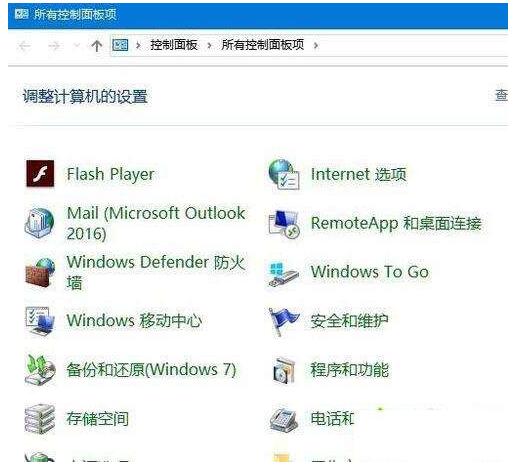
2、這時可以右鍵點選桌面左下角的開始按鈕,在彈出的選單中點選【執行】選單項目。
3、在開啟的Windows10運行視窗中,輸入指令services.msc,點選確定按鈕。
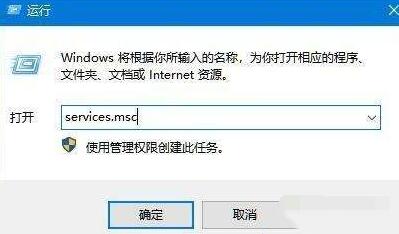
4、在開啟的服務視窗中,找到BitLocker Drive Encryption Service設定項,以滑鼠右鍵點選該設定項,在彈出式選單中選擇【屬性】選單項目。
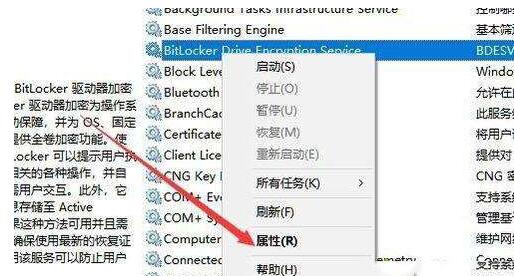
5、在開啟的服務屬性編輯視窗中,點選【啟動】按鈕,啟動該項目服務。
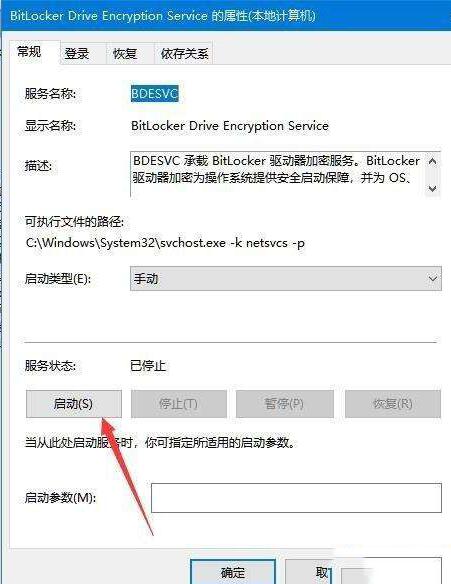
6、這時就會出現服務控制啟動的過程,待自動啟動完成就可以了。
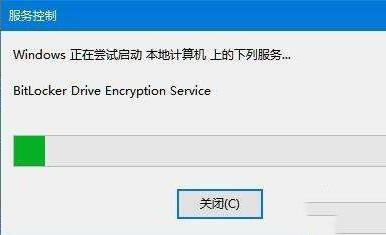
7、為了防止下次出現無法啟動的情況,可以點選【啟動類型】下拉式選單,在彈出式選單中選擇【自動】選單項,這樣以後該服務就會自動啟動。
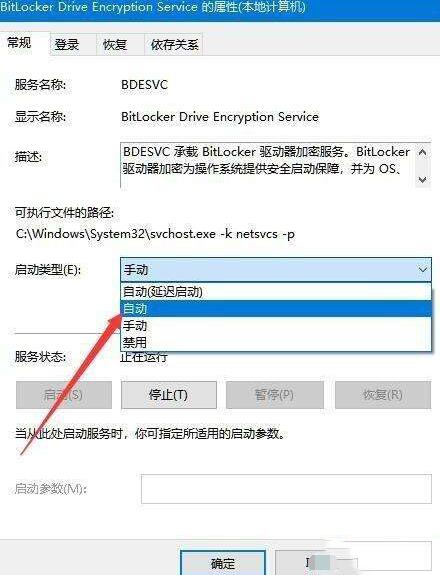 #
#
以上是WIN10控制面板沒有bitlocker的怎麼處理_控制面板詳細教學的詳細內容。更多資訊請關注PHP中文網其他相關文章!




